wps最后一页空白怎么删 wps如何删除最后一页空白
更新时间:2023-07-02 15:27:08作者:haozhuangji
wps最后一页空白怎么删,在使用WPS时,我们常常遇到一个问题,就是最后一页出现了多余的空白,这种情况可能会让我们感到困扰,因为它影响了我们整个文档的美观度。那么,该如何删除最后一页的空白呢?其实,方法很简单。我们只需要在最后一页的末尾,按下Backspace键即可。这样,多余的空白就会被删除掉,使我们的文档更加整洁。当然,如果这种方法不起作用,我们还可以尝试其他的操作,比如调整页面边距或者删除多余的换行符等等。总之,通过一些简单的操作,我们就能轻松地解决这个问题,让我们的文档看起来更加专业和精致。

删除空白页
如果WPS文档中出现了空白页,那么可能是文档中包含空段落、分页符或分节符。需要将这些编辑标记删除,空白页才会被删除。
操作方法:把光标移动至空白页,选中空白页中的 段落标记 或分页符 或者分节符,尝试使用“回格(即backspace / ←)”以及“Delete”键删除。
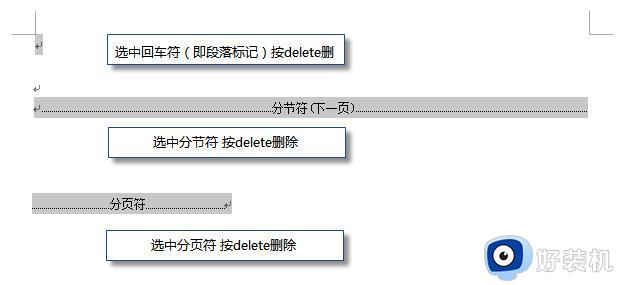
PS:如果文档中没有显示编辑标记,可以开启功能区“开始-显示/隐藏编辑标记”显示。
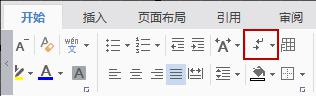
还有一种空白页的可能是前一页末尾有过长的表格。
文档在表格后需要有一个空段落,如果表格一直延伸到页面底部,则空段落将被推入下一页。而这个空段落标记是无法删除的。需要将这个空段落标记设置为“隐藏文字”才可以。
操作方法:
1、选中段落标记
2、点击右键-字体-勾选“隐藏文字”。
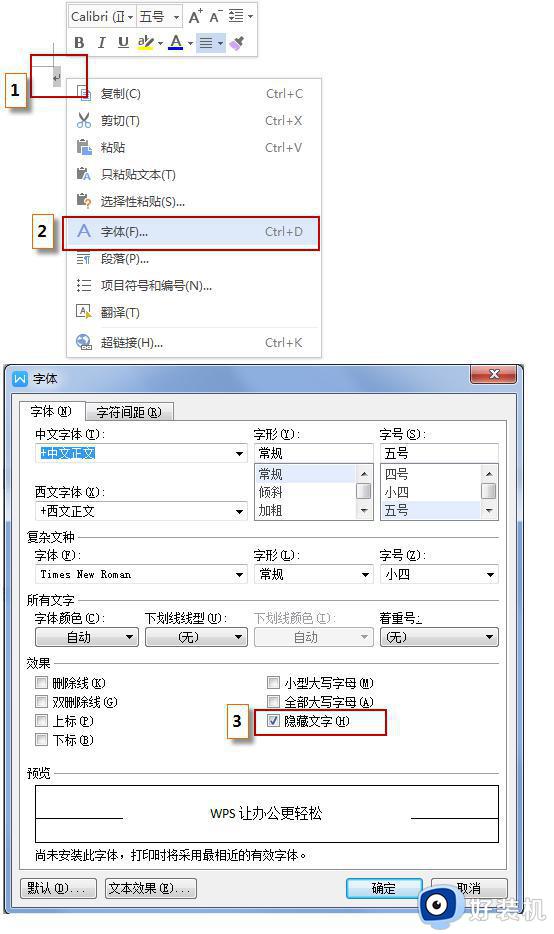
以上就是如何删除wps文档最后一页空白的全部内容,如果您遇到同样的情况,请按照这个方法来处理,希望这能对您有所帮助。
wps最后一页空白怎么删 wps如何删除最后一页空白相关教程
- 怎么删除空白页wps 电脑文档如何删除空白页wps
- wps删除空白页怎么删 wps空白页删除步骤
- wps空白页删不掉怎么弄 电脑上的wps空白页怎么删除
- wps单独删除一页空白页怎么删 wps如何单独删除一页空白页
- wps怎样删除 中间的空白页 wps如何删除中间的空白页
- wps删除空白页 wps如何删除空白页
- wps怎么将新建的空白页删掉 怎样将wps中新建的空白页删除
- wps如何删除这个中间的空白页 wps如何删除中间的空白页
- wps怎样删除pdf空白页 wps删除pdf空白页的步骤
- wps空白页不能消除 wps空白页无法删除
- 罗技驱动如何卸载干净 罗技驱动彻底删除方法
- 夸克网盘如何彻底卸载 夸克网盘卸载教程
- 微信WPS文件变成只读怎么回事 微信WPS文件变成只读的解决方法
- 电脑屏幕不亮了但是主机可以开机如何解决 电脑为什么屏幕不亮主机还是可以开
- 电脑屏幕变蓝色了怎么调回来 电脑显示器颜色变蓝怎么处理
- 电脑屏幕变红色了怎么调回来 电脑颜色突然变成红色调如何解决
电脑常见问题推荐
- 1 windows如何测试端口是否开放 windows怎样测试端口是否开放
- 2 cad标注字体大小怎么调整 cad标注字体大小在哪里修改
- 3 vscode设置字体大小怎么设置 vscode调整字体大小的方法
- 4 windows如何修改文件的修改日期 windows如何更改文件修改日期
- 5 xml格式怎么转换excel 如何将xml文件转化为excel
- 6 每次打开word2007都要配置进度怎么办 word2007每次打开都要配置进度如何处理
- 7 hotmail邮箱登录教程 怎么登录hotmail邮箱
- 8 qq邮箱最大可以发几个g qq邮箱可发送多大的文件
- 9 edge开机自动打开网页怎么回事?edge浏览器老是自动打开网页如何处理
- 10 百度网盘pc端怎么看共享文件 百度网盘电脑版如何查看共享文件
